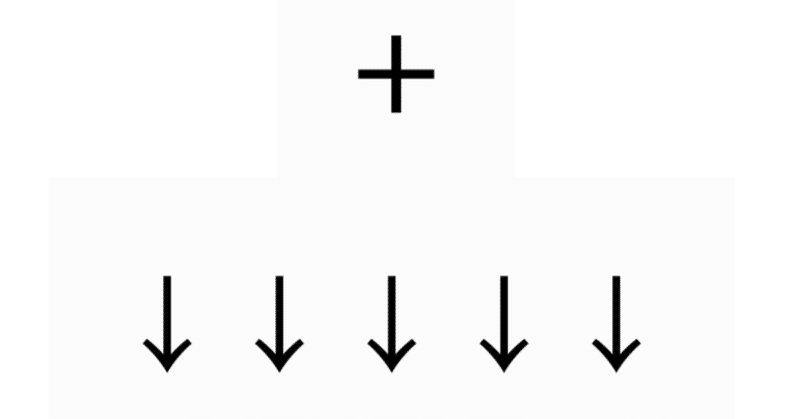
Photo by
akkiyart
《作図に役立つ》基点設定を活用しよう~基点を取り直してストレッチ~
今日は基点の取り直しができる「基点設定」について活用できるよ!
ということをお伝えいしたいと思います😊
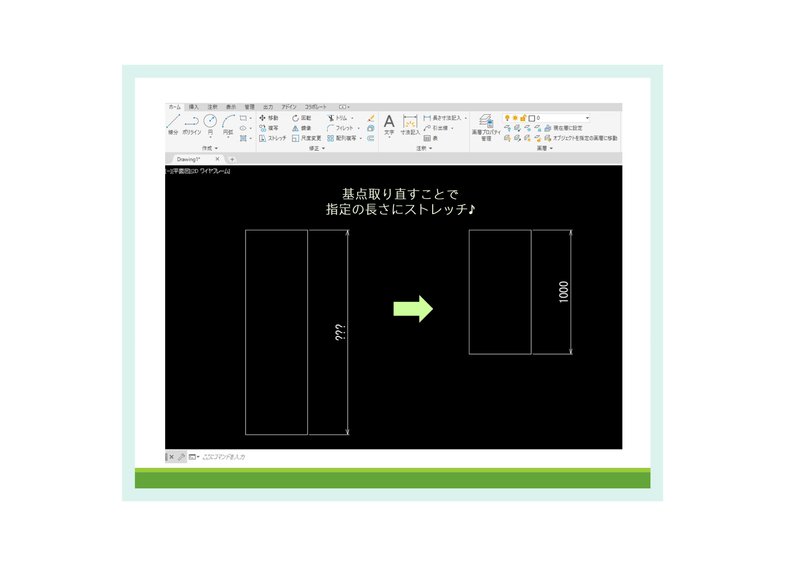
作図中、オブジェクトの長さ変更って頻繁にあると思いますがどうでしょうか??
ストレッチを使って、変更前の長さと変更後の長さを引き算して…
ってするのも手間ですよね😭
この「基点設定」が分かれば計算する必要もなく、
元の長さがわからなくても大丈夫なのでとてもオススメです👐
操作の流れを大まかに話しますと、
①ストレッチの基点を選択する
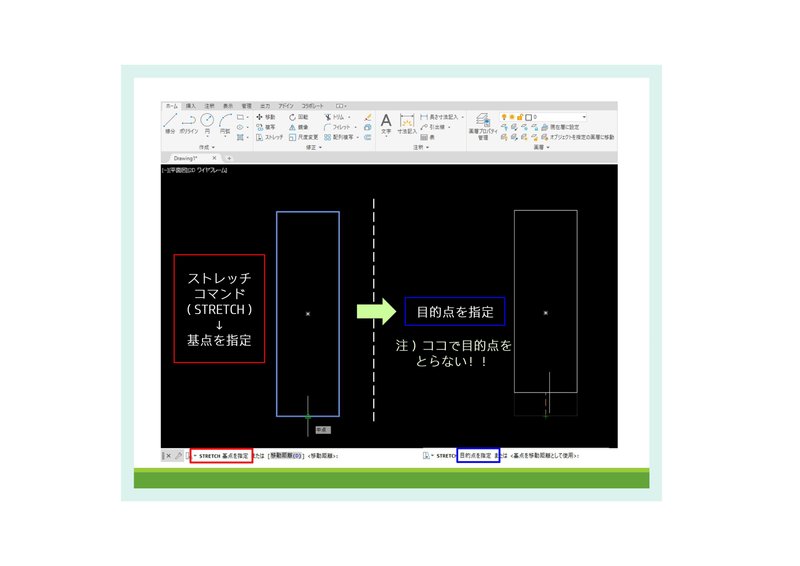
②「基点設定」で基点を再選択する
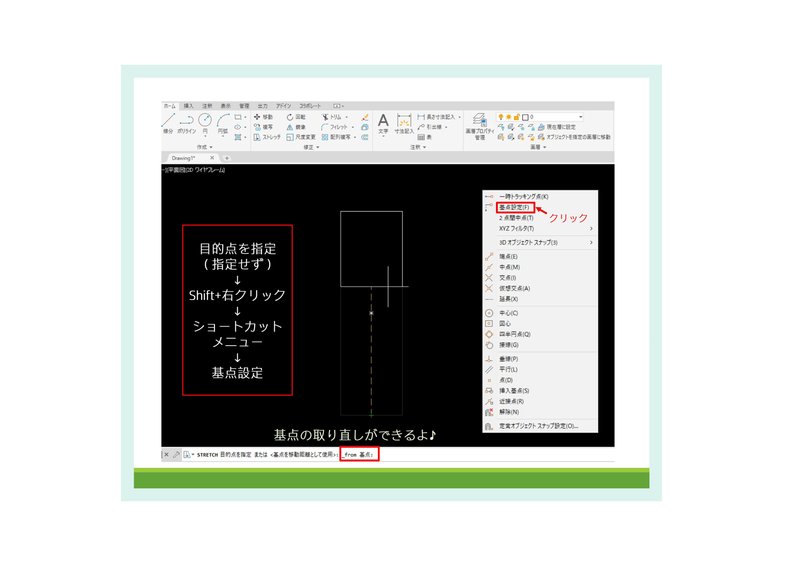
③任意の長さを指定
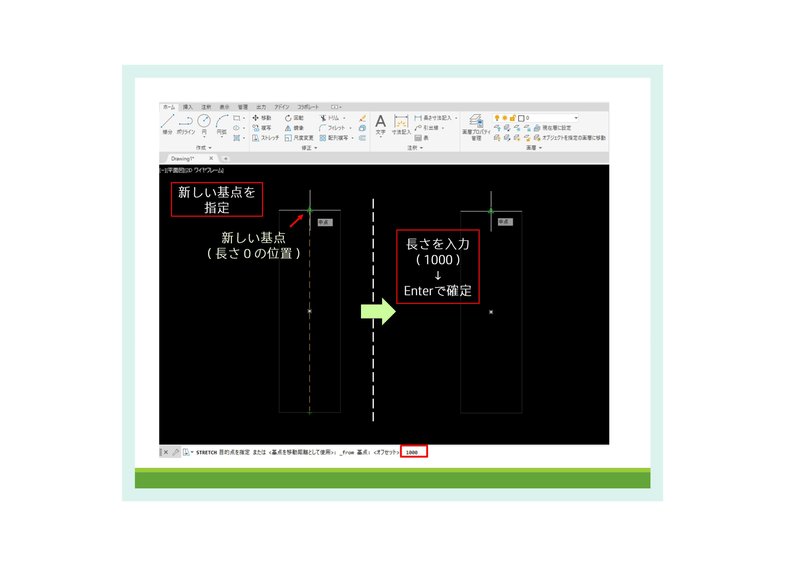
④完了💡
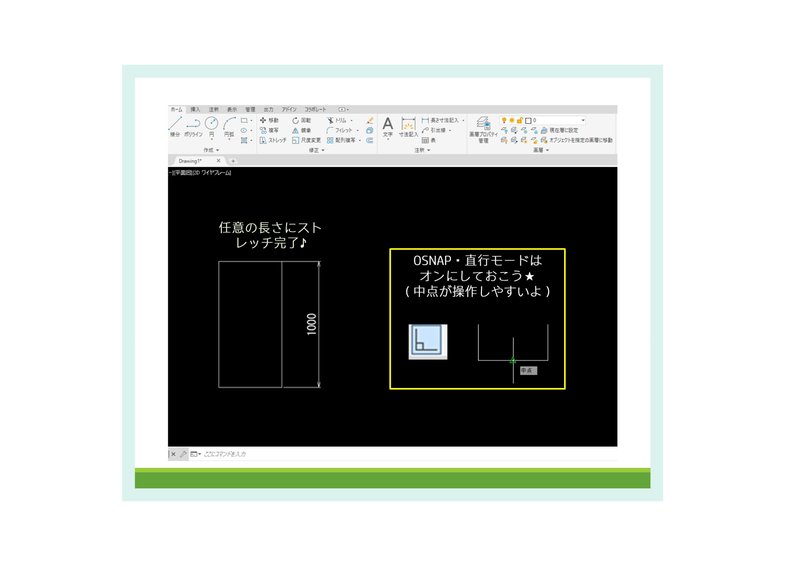
通常のストレッチだと、①の時点で目的点(ストレッチしたい長さ分を短く又は長くする)を指定しますが、
「基点設定」をすることで①で選択した基点が終点になるというイメージなのかなと思います🧐
例に挙げているもので見てみると
オブジェクトの長辺を1000にしたいので、
②で設定した基点(長さ0)から1000伸ばしたところに
①で選んだ基点がくるということですね🌳
あと気を付けておきたいのが
直行モードがオフだと直線が引きにくくオブジェクトが歪んでしまうこと😅
OSNAPで端点を使うこともできますが、
個人的には中点の方が操作しやすいです🐰
「基点設定」は移動コマンドの場合にも活用できるので
次回投稿したいと思っています🍀
↓ ↓ instagramはコチラ(^^) ↓ ↓
◆◇◆◇◆◇◆◇
考えるCADオペ
@cad_operate
◆◇◆◇◆◇◆◇
参考になりましたら、いいね・フォローお願いします( ˊ꒳ˋ)੭
サポートの御恩は忘れません。学びにつなげてCADをもっと深く知っていきます!
